Jak wysłać bezpośrednią wiadomość na Instagramie?
Opublikowany: 2022-05-07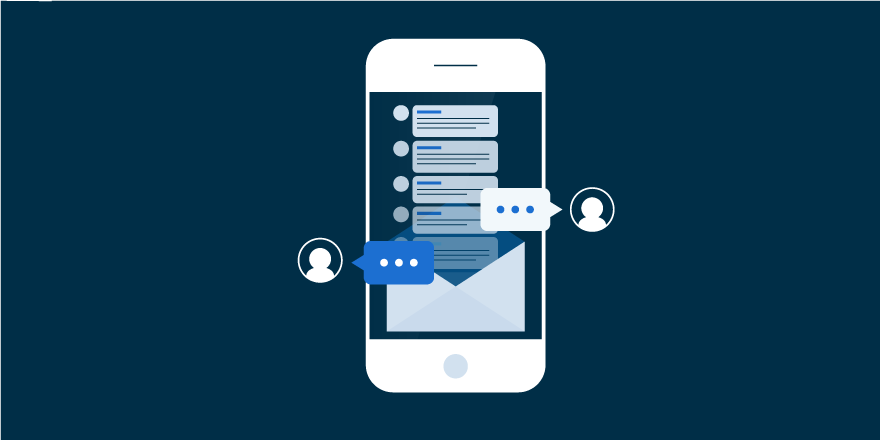
Bezpośrednie wiadomości na Instagramie to świetny sposób na komunikowanie się za pomocą tekstu, wiadomości głosowych, obrazów i nie tylko.
Platforma społecznościowa Instagram łączy swoich użytkowników za pomocą zdjęć, filmów i krótkotrwałych treści. Jego funkcja bezpośredniej wiadomości (DM) pozwala użytkownikom prywatnie komunikować się z innymi kontami użytkowników, zarówno osobistymi, jak i biznesowymi. Jednak proces DM różni się w zależności od tego, czy użytkownik śledzi konto, które może być publiczne lub prywatne.
Jak wysłać wiadomość DM na konto publiczne, które obserwujesz
Istnieją dwa sposoby wysłania bezpośredniej wiadomości na tego typu konto: ze skrzynki odbiorczej (gdzie są przechowywane wszystkie twoje bezpośrednie wiadomości) lub przechodząc do konta na Instagramie.
Wysyłanie wiadomości DM ze skrzynki odbiorczej
- Otwórz aplikację Instagram. Na stronie głównej kliknij ikonę papierowego samolotu w prawym górnym rogu ekranu.
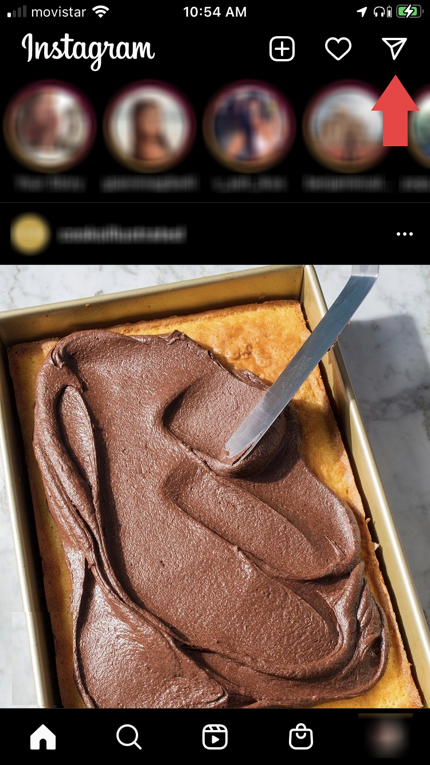
- W pasku wyszukiwania Skrzynki odbiorczej wpisz nazwę konta na Instagramie.
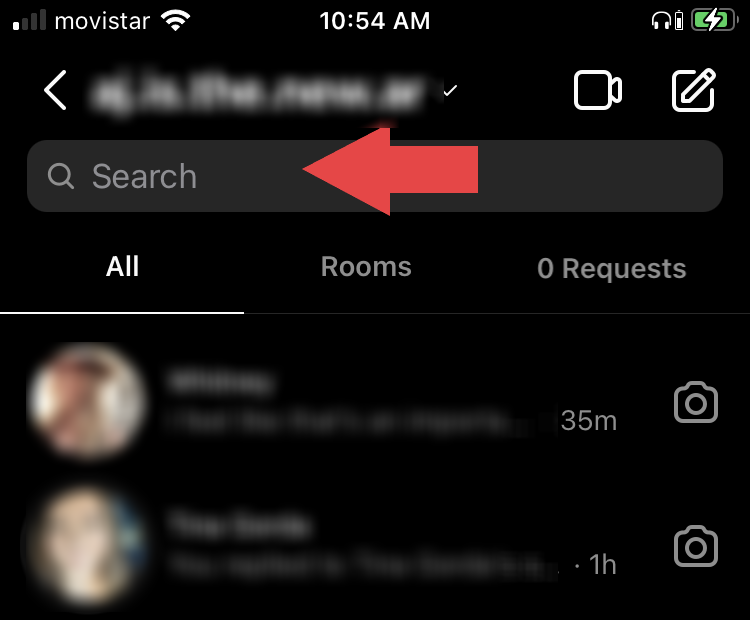
- Z wyników wyszukiwania wybierz konto, na które chcesz wysłać wiadomość. Instagram otworzy stronę bezpośredniego przesyłania wiadomości dla tego konta.
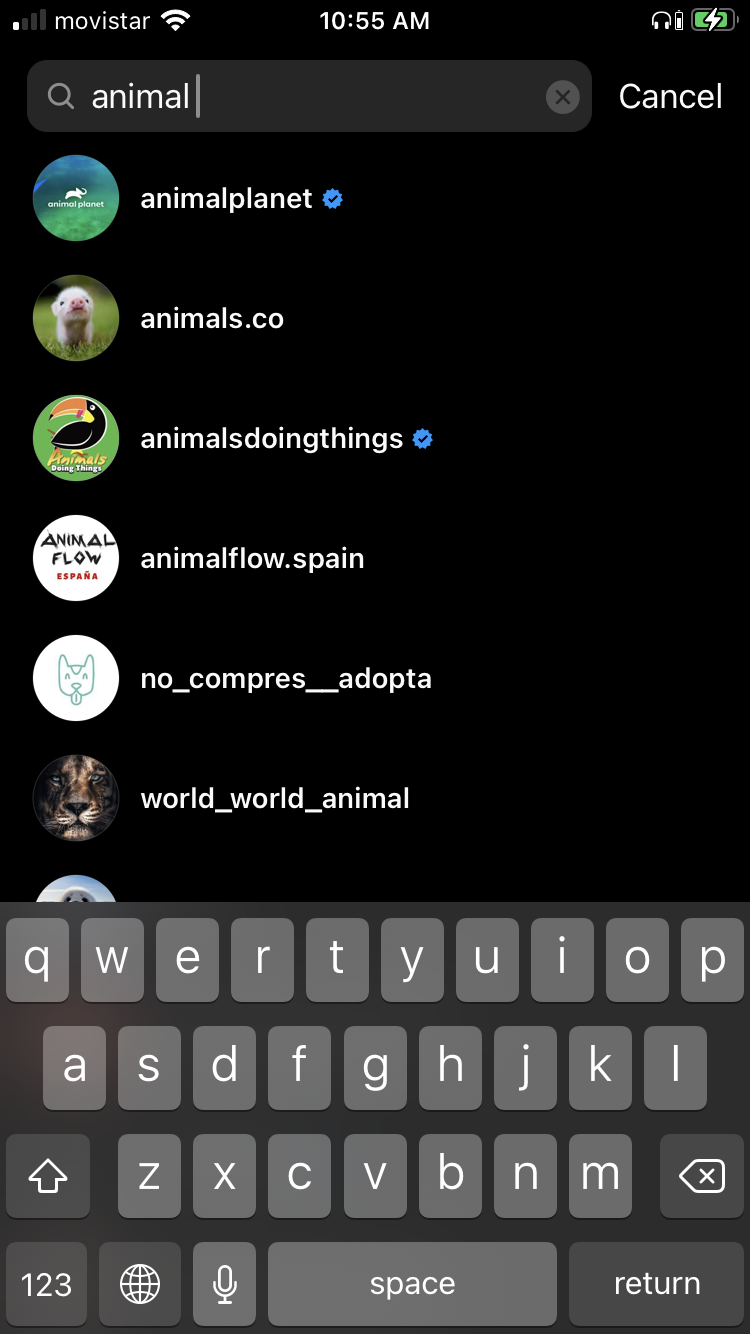
- Wpisz wiadomość w polu „Wiadomość” i naciśnij „Wyślij”.
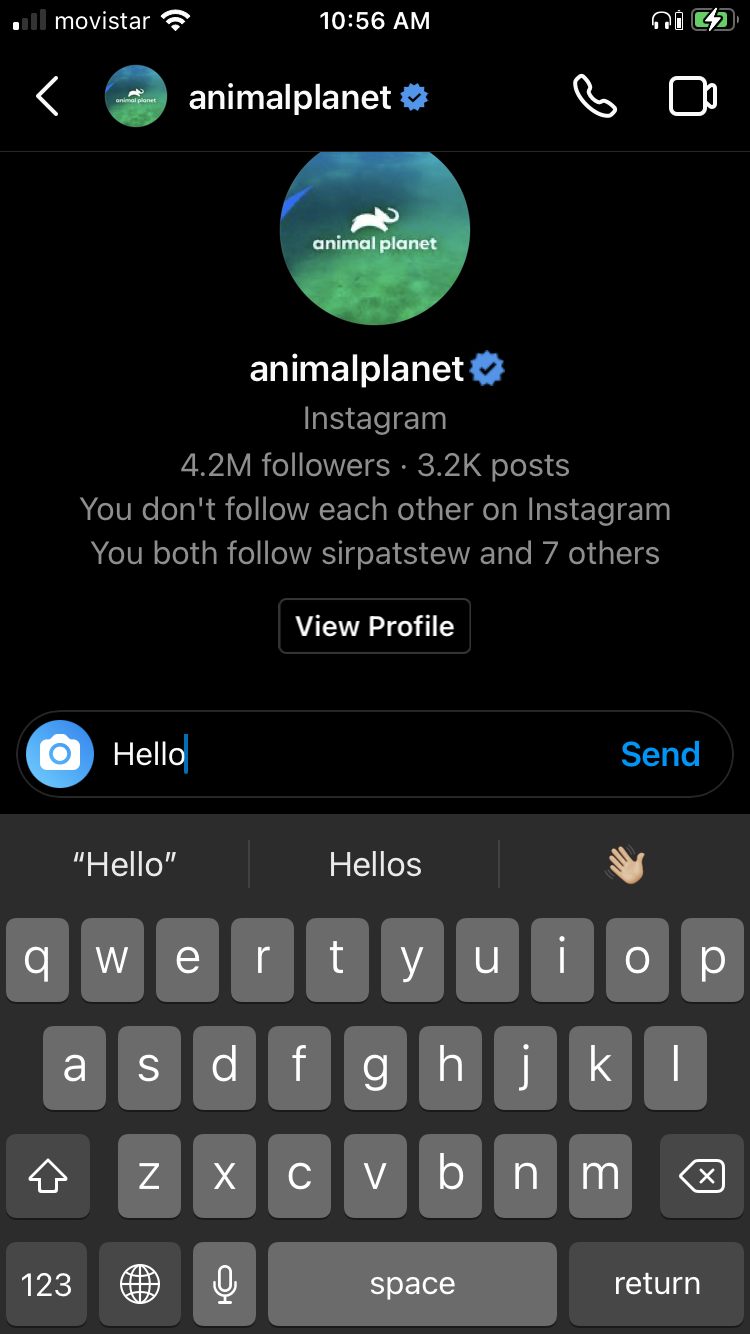
Wysyłanie wiadomości DM ze strony konta
- Otwórz aplikację Instagram i kliknij ikonę lupy na dolnym pasku menu.
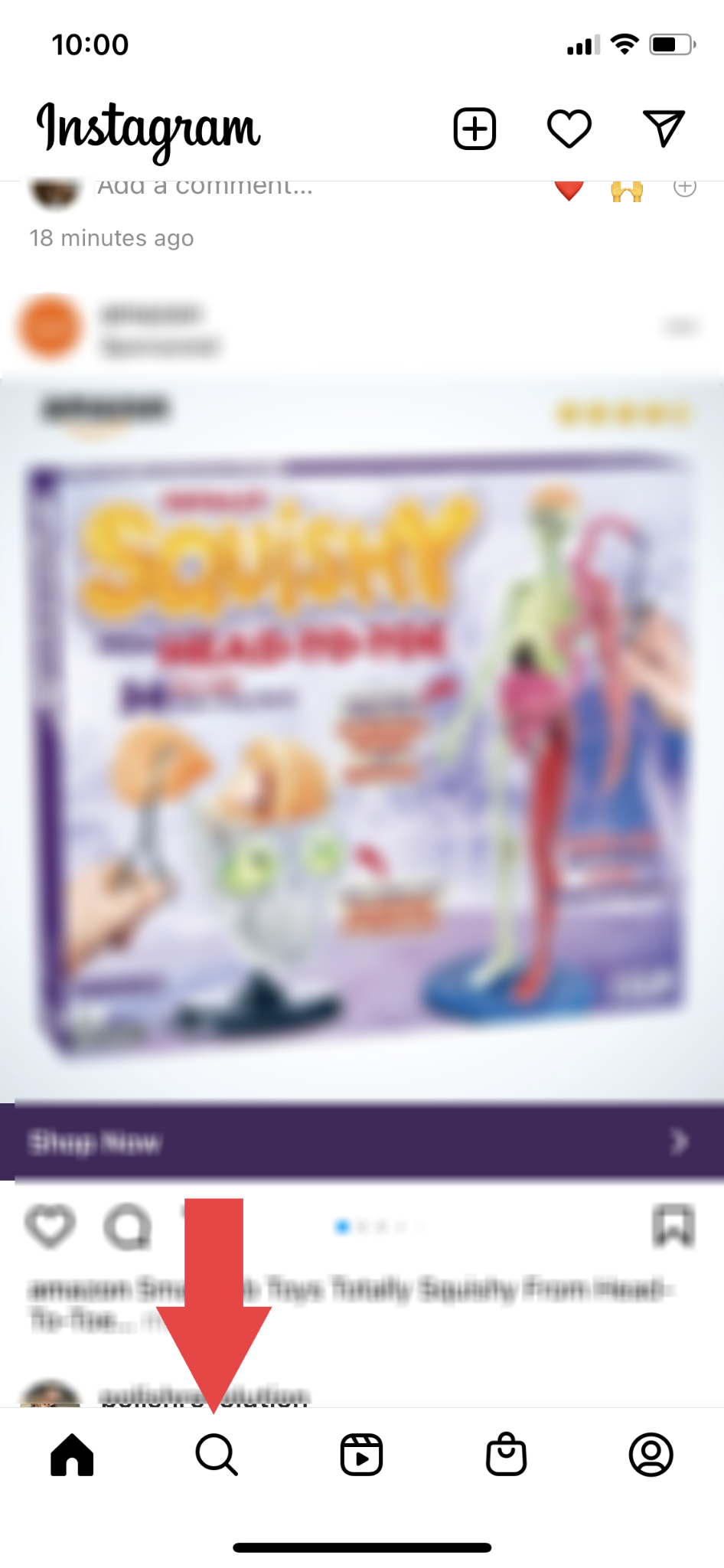
- W pasku wyszukiwania u góry ekranu wpisz nazwę konta.
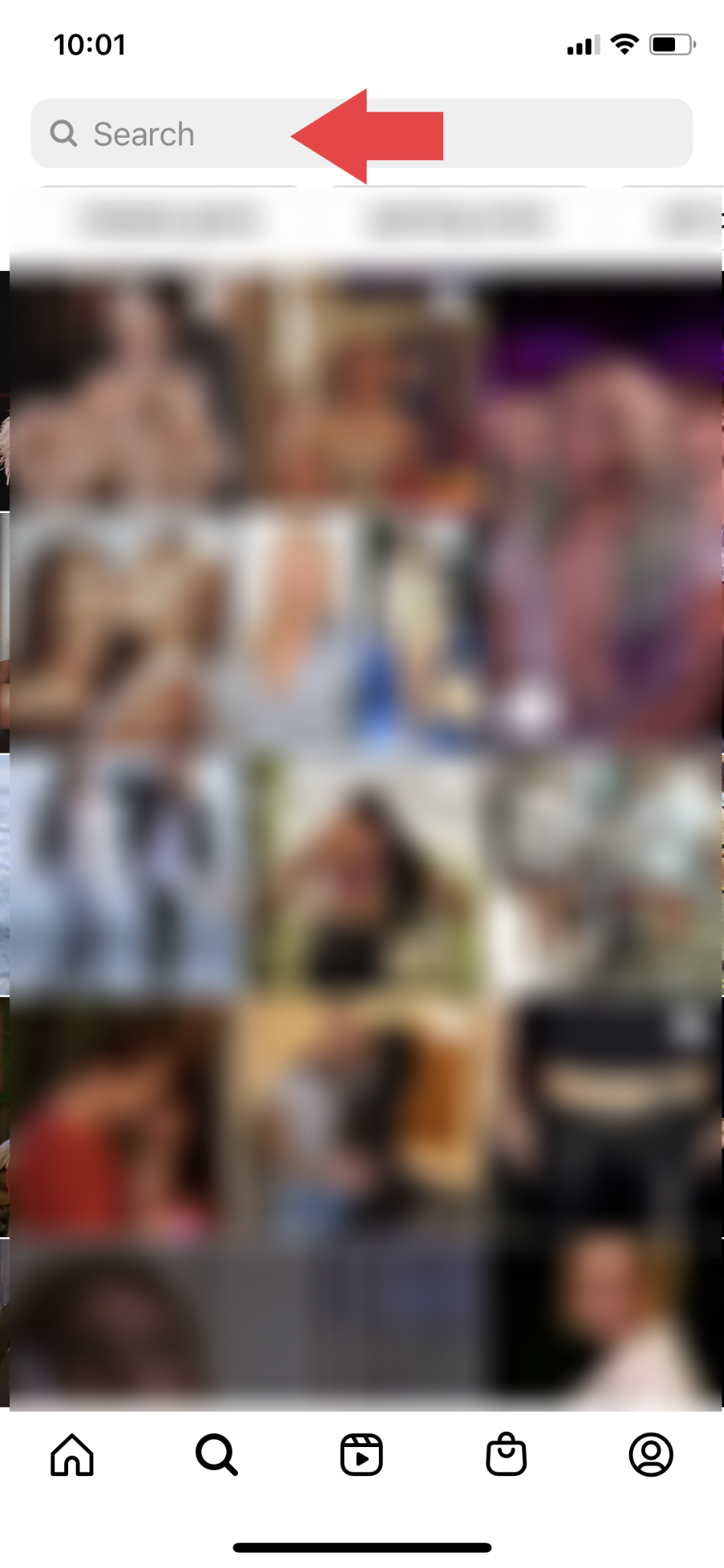
- Z wyników wyszukiwania wybierz konto, na które chcesz wysłać wiadomość. Spowoduje to przejście do strony głównej konta.
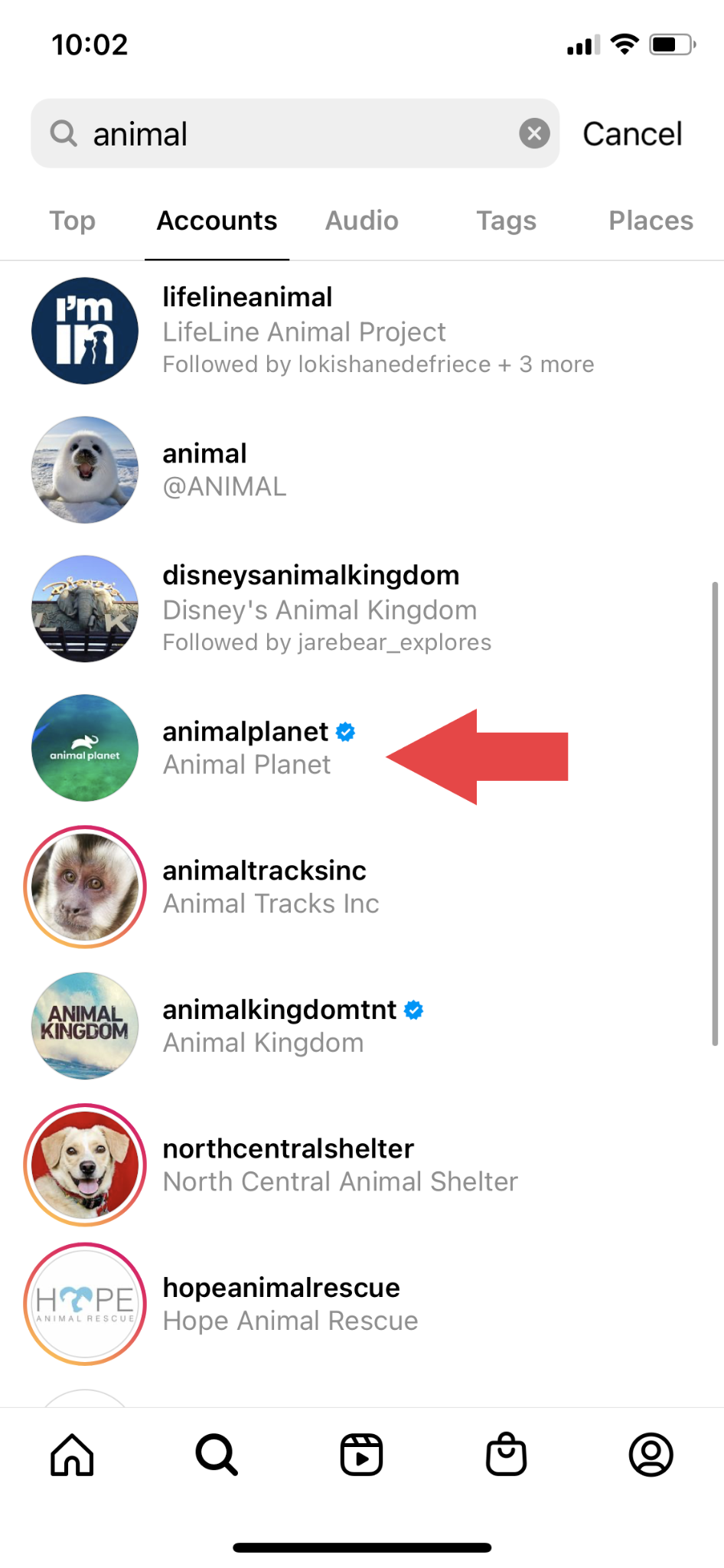
- Kliknij przycisk „Wiadomość”. Wylądujesz na stronie, która wyświetla Twoje poprzednie wiadomości na Instagramie (jeśli istnieją) z kontem.
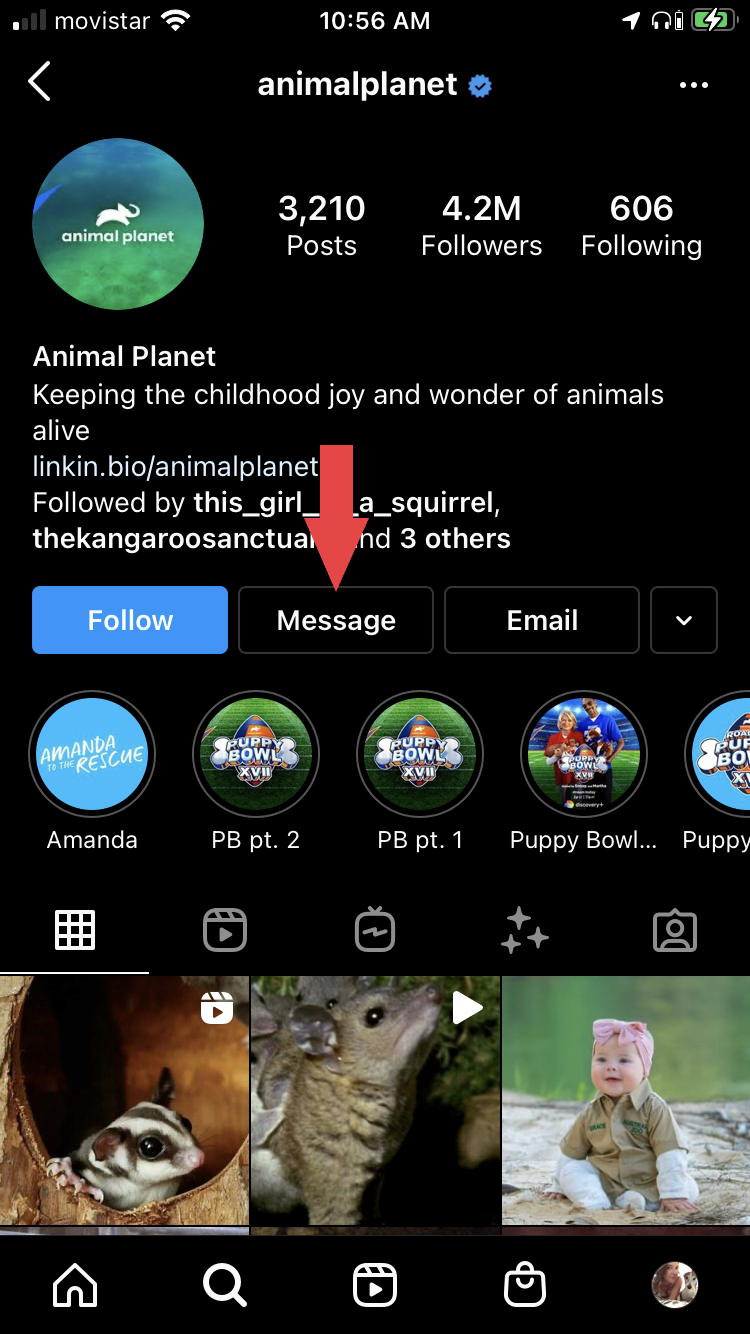
- Wpisz wiadomość w polu wiadomości i naciśnij „Wyślij”.
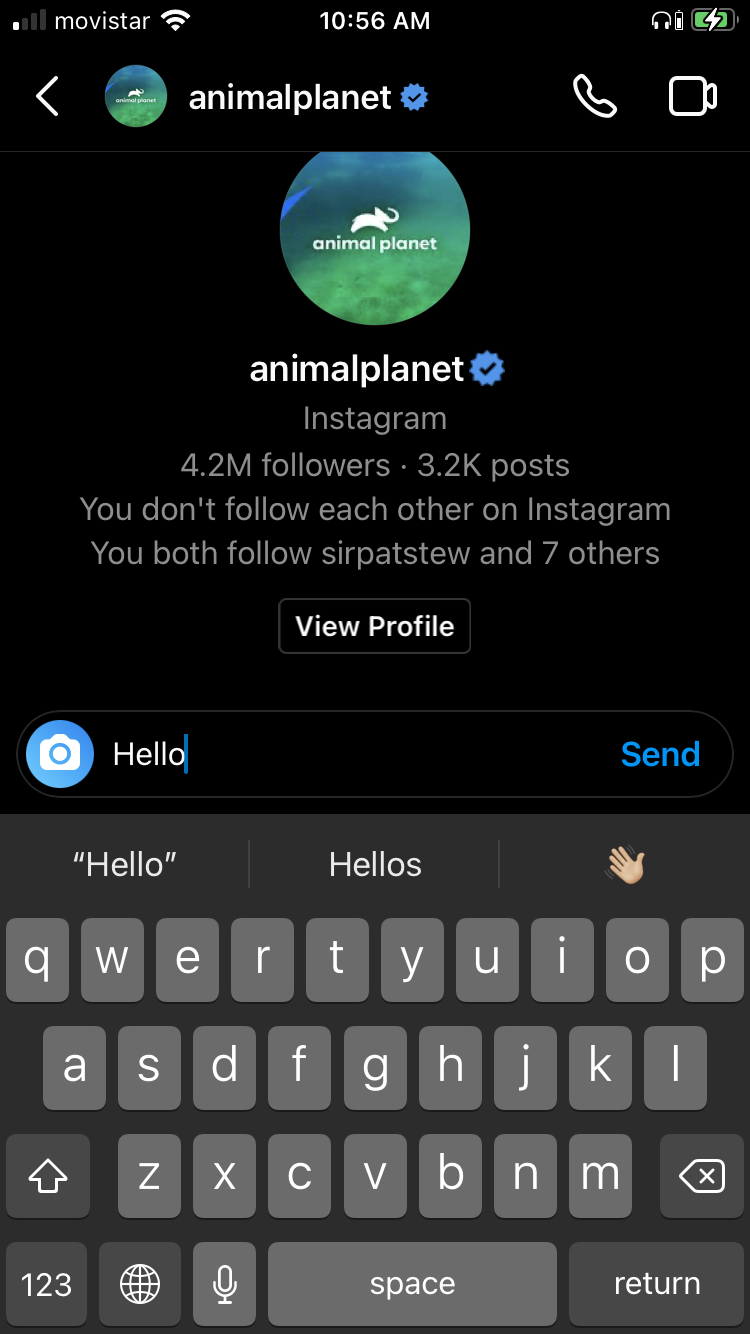
Jak wysłać wiadomość na prywatne konto, którego nie obserwujesz
Konto prywatne to konto osobiste lub firmowe zablokowane przez właściciela. Nie możesz przeglądać zdjęć, postów, historii itp. na koncie, chyba że Twoja prośba o obserwowanie zostanie zatwierdzona przez właściciela. Te ustawienia prywatności wpływają na proces DM.
- Przejdź do konta. Zobaczysz komunikat, że konto jest prywatne.
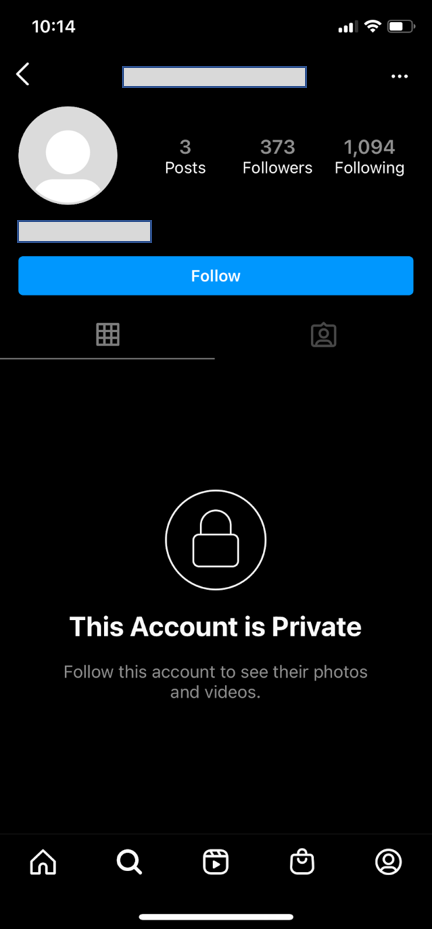
- Stuknij trzy kropki w prawym górnym rogu strony konta.
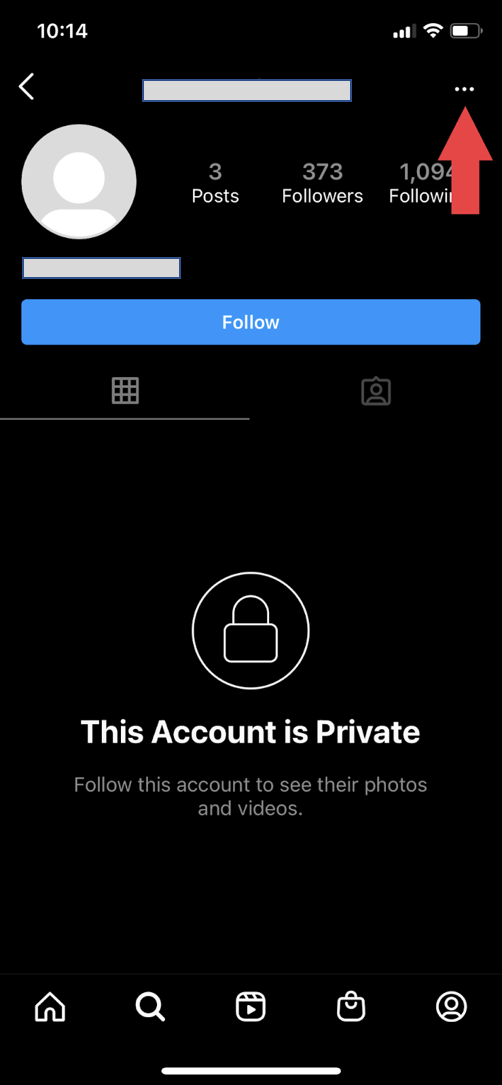
- W wyświetlonym menu kliknij "Wyślij wiadomość". Wpisz wiadomość w polu wiadomości i naciśnij „Wyślij”.
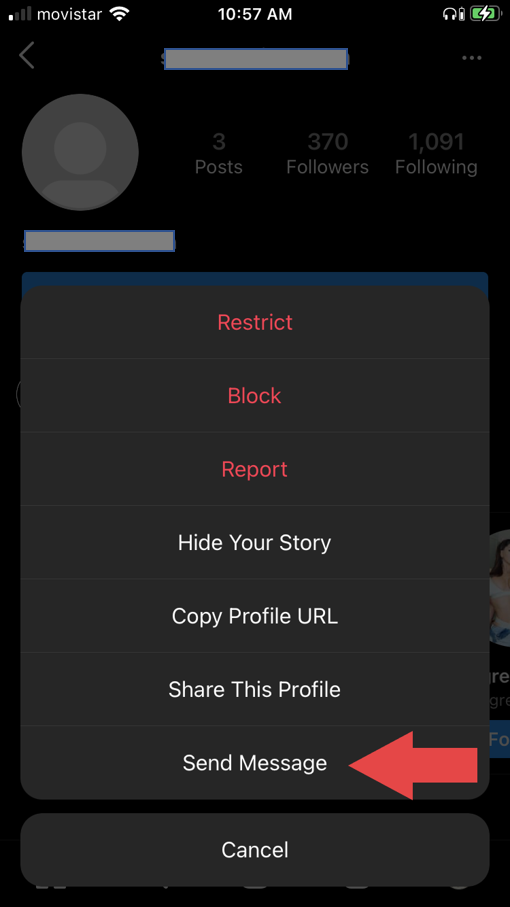
Uwaga: ponieważ nie obserwujesz tej osoby, Twoja wiadomość nie pojawi się w jej skrzynce odbiorczej. Wyląduje w osobnej zakładce o nazwie „Wnioski” w skrzynce odbiorczej. Użytkownik będzie musiał zaakceptować Twoją prośbę o wiadomość, zanim będzie mógł Ci odpowiedzieć.
Jak wysyłać wiadomości DM dotyczące głosu i obrazu
Możesz wysyłać wiadomości głosowe, zdjęcia i GIF-y za pośrednictwem czatów na Instagramie.
Wysyłanie wiadomości głosowej jako DM
- Wykonaj kroki, aby wysłać wiadomość DM na Instagramie na konto publiczne, które obserwujesz, lub konto prywatne, którego nie obserwujesz.
- W oknie wiadomości kliknij ikonę mikrofonu.
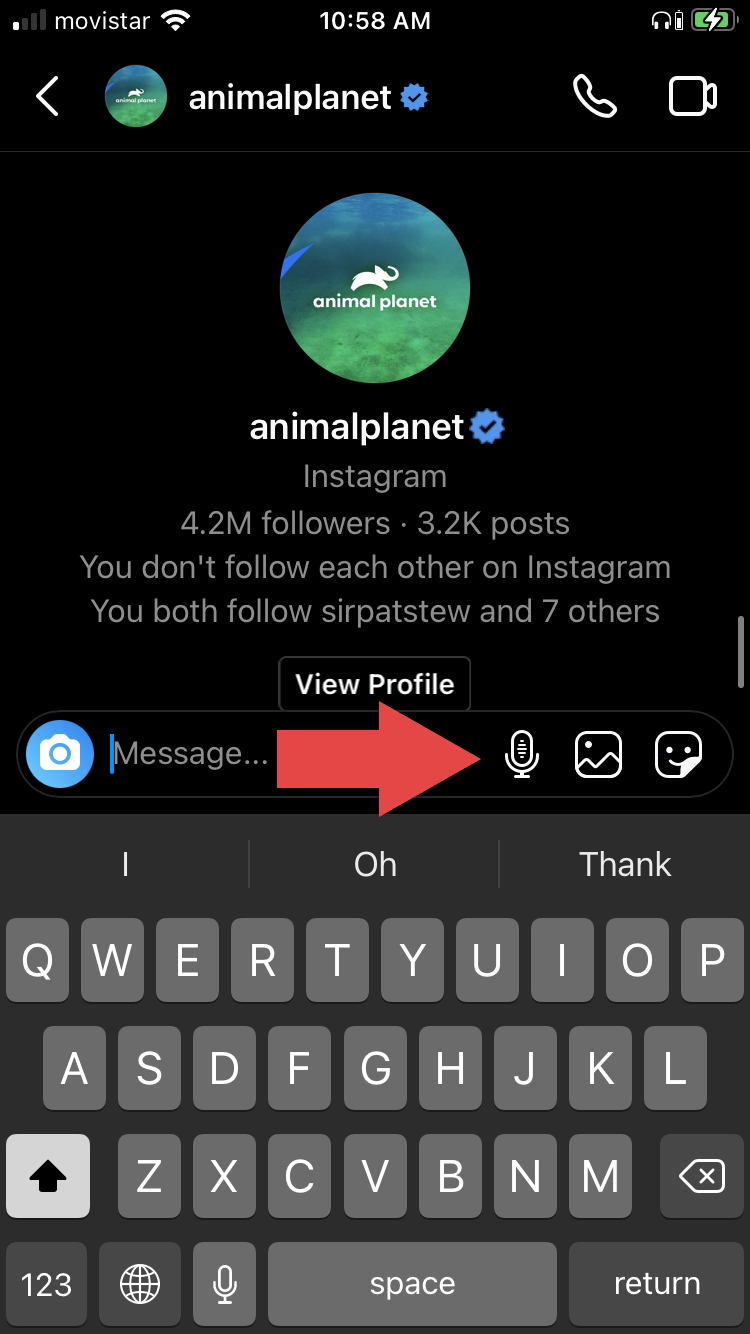
- Naciśnij i przytrzymaj mikrofon, aby nagrać wiadomość głosową; zwolnij, aby wysłać nagraną wiadomość.
- Jeśli chcesz usunąć wiadomość, przesuń palcem w lewo w kierunku ikony kosza.
Wysyłanie zapisanego obrazu jako DM
- Wykonaj kroki, aby wysłać wiadomość DM na Instagramie na konto publiczne, które obserwujesz, lub konto prywatne, którego nie obserwujesz.
- W oknie wiadomości kliknij ikonę obrazu (kwadrat z rysunkiem gór).
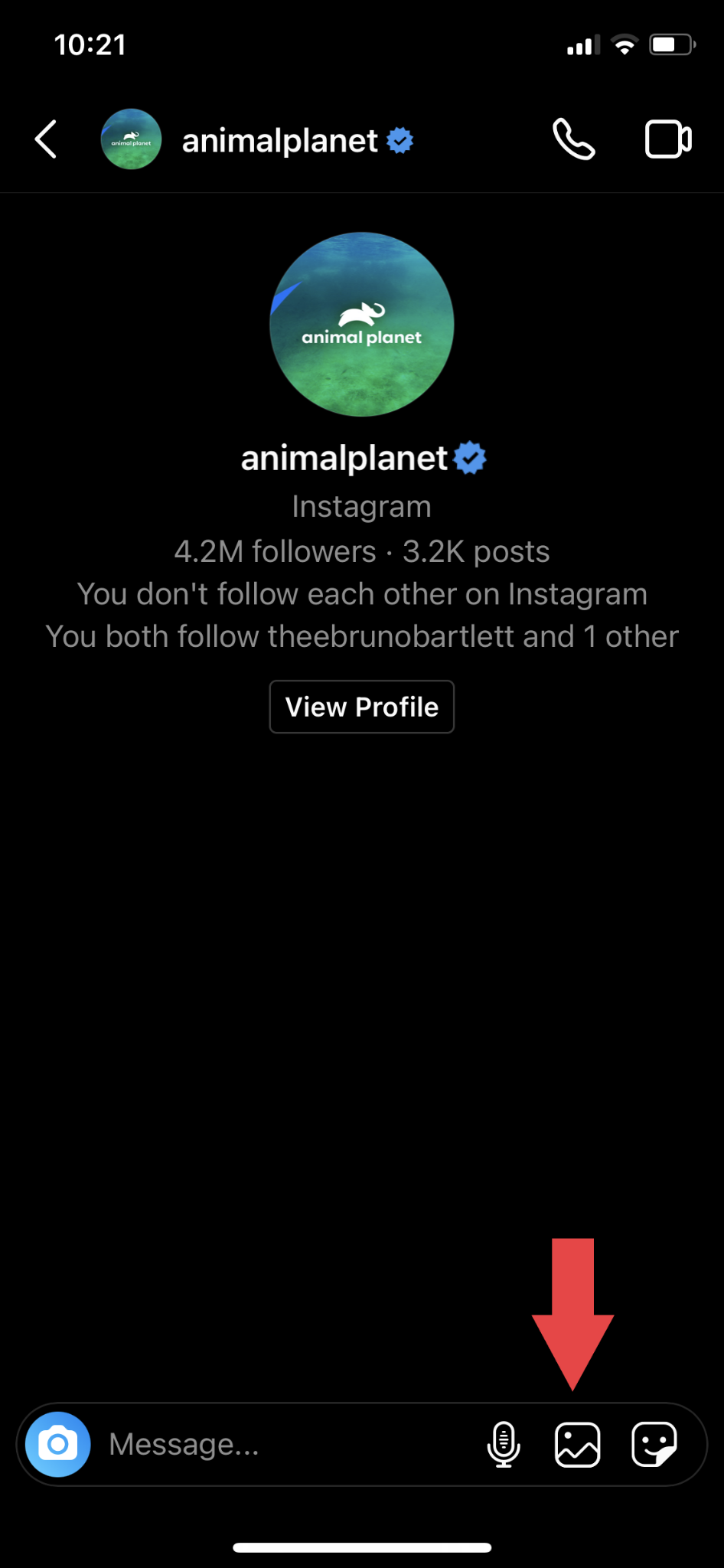
- Dotknięcie ikony obrazu spowoduje otwarcie rolki aparatu w telefonie i wyświetlenie najnowszych zdjęć.
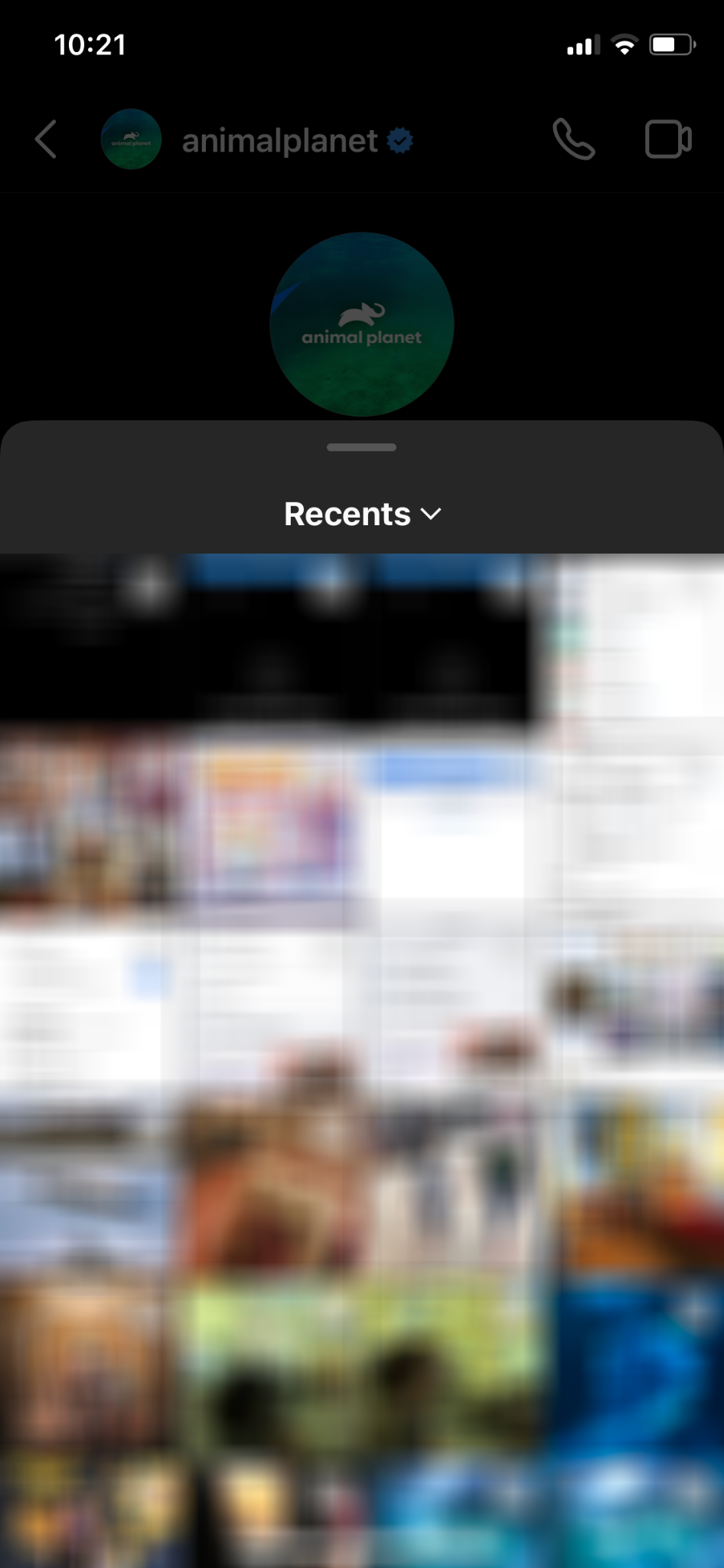
- Stuknij obraz, który chcesz udostępnić; niebieski znacznik wyboru wskaże, że wybrałeś obraz.
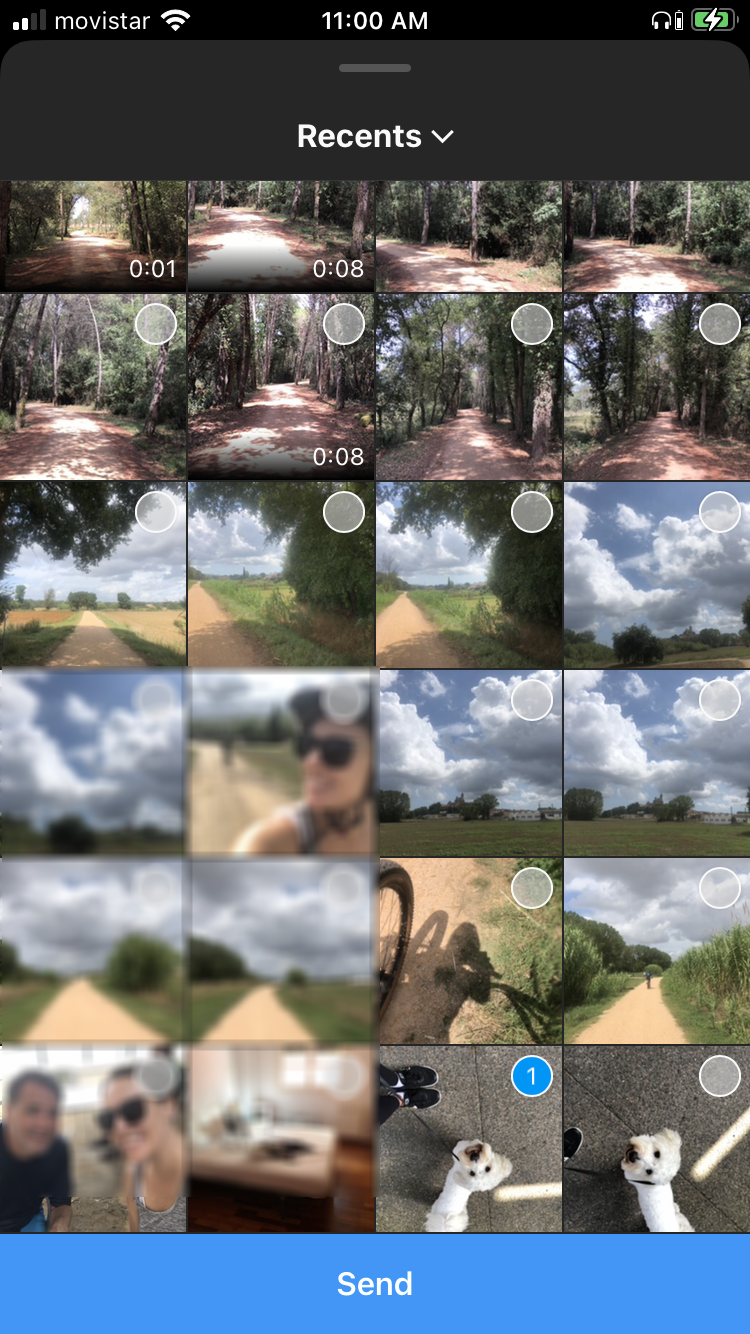
- Naciśnij przycisk „Wyślij” u dołu ekranu.
Kliknięcie obrazu do wysłania jako DM
- Stuknij ikonę aparatu obok „Wiadomość”.
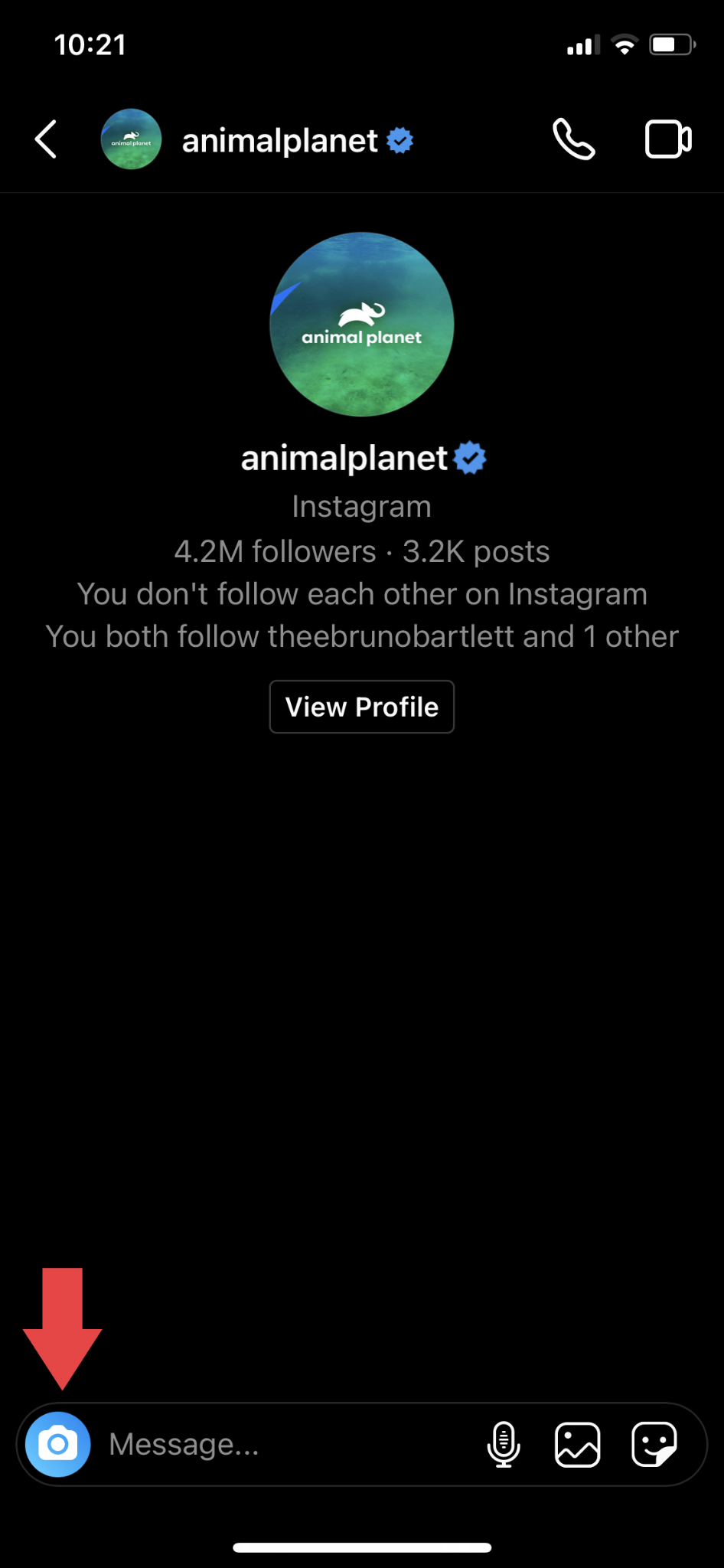
- Zrób zdjęcie, naciskając białe kółko.
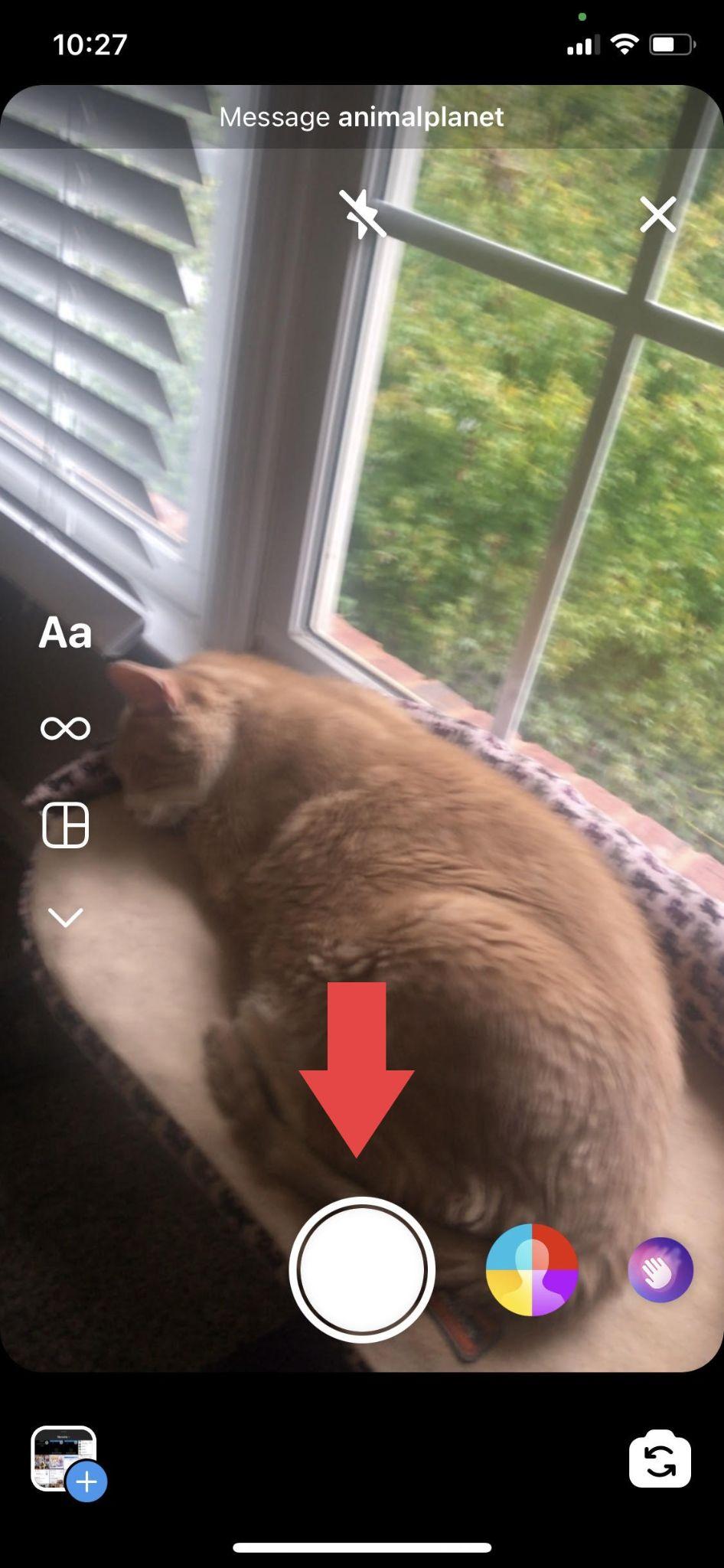
- Wybierz „WYŚWIETL RAZ”, „ZEZWALAJ NA POWTÓRKĘ” lub „ZACHOWAJ NA CZACIE”. Wyświetl raz pozwala odbiorcy wyświetlić zdjęcie tylko raz, Zezwól na powtórkę pozwala odbiorcy wyświetlić zdjęcie więcej niż raz, a Zachowaj na czacie zapisuje podgląd zdjęcia na czacie.
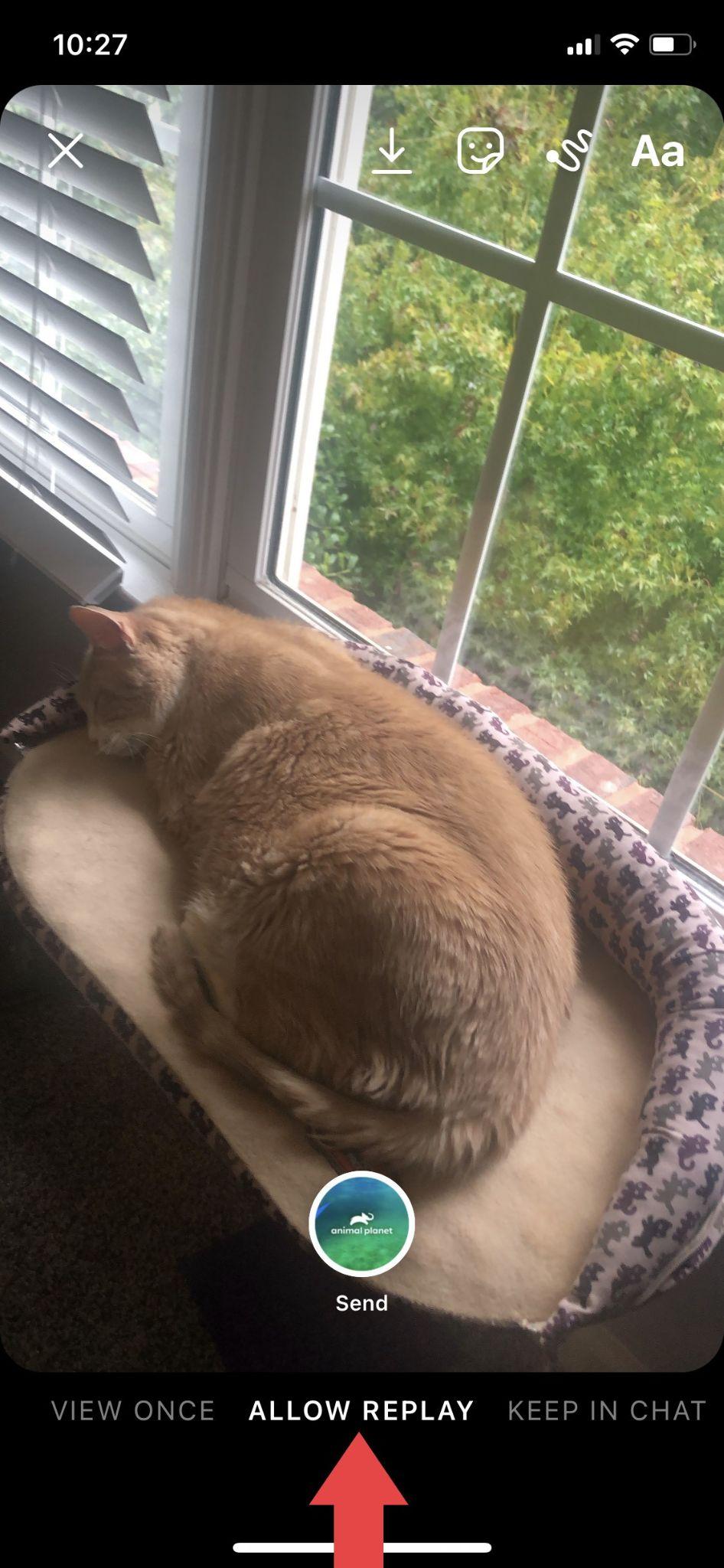
- Po dokonaniu wyboru naciśnij „Wyślij”.
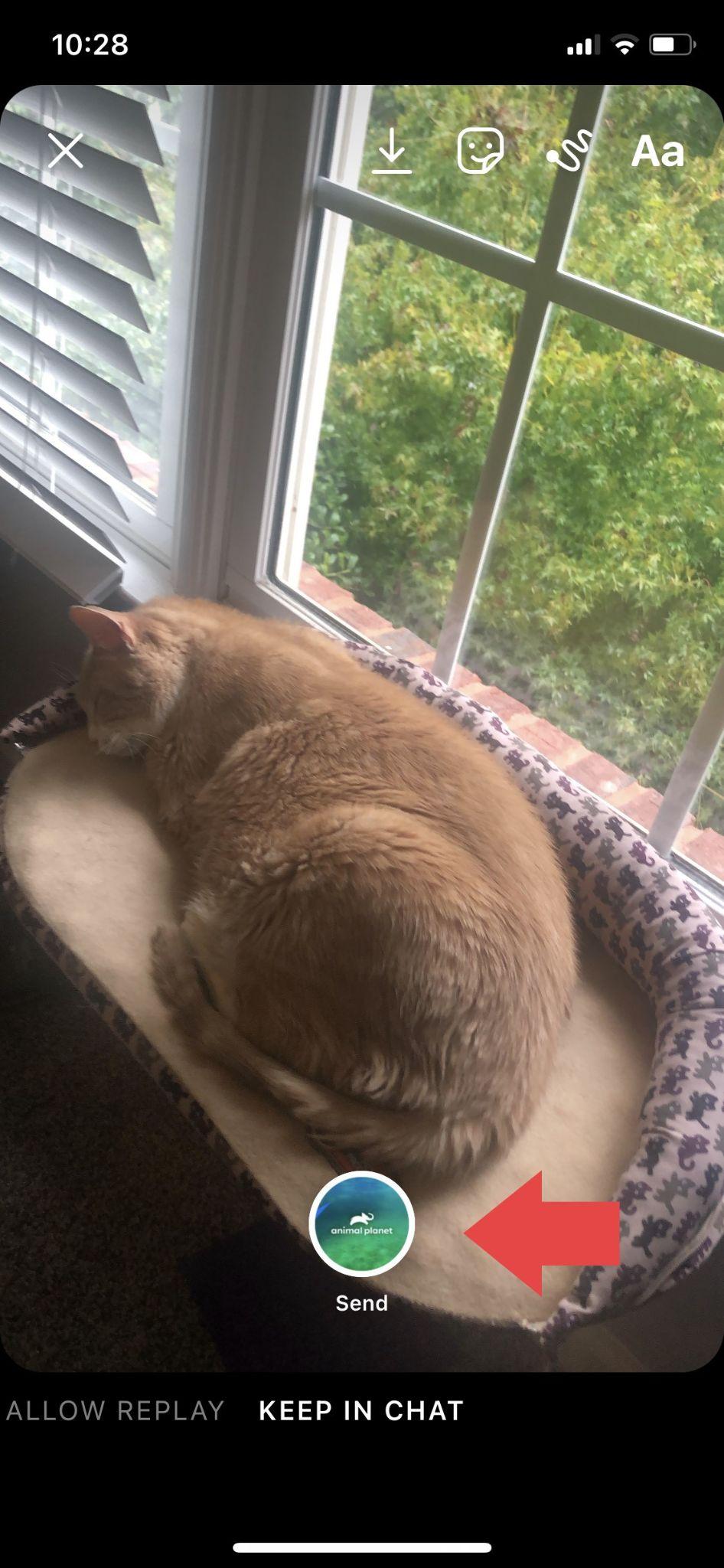
Wysyłanie GIF-a jako wiadomość DM
- Kliknij ikonę GIF w polu „Wiadomość”.
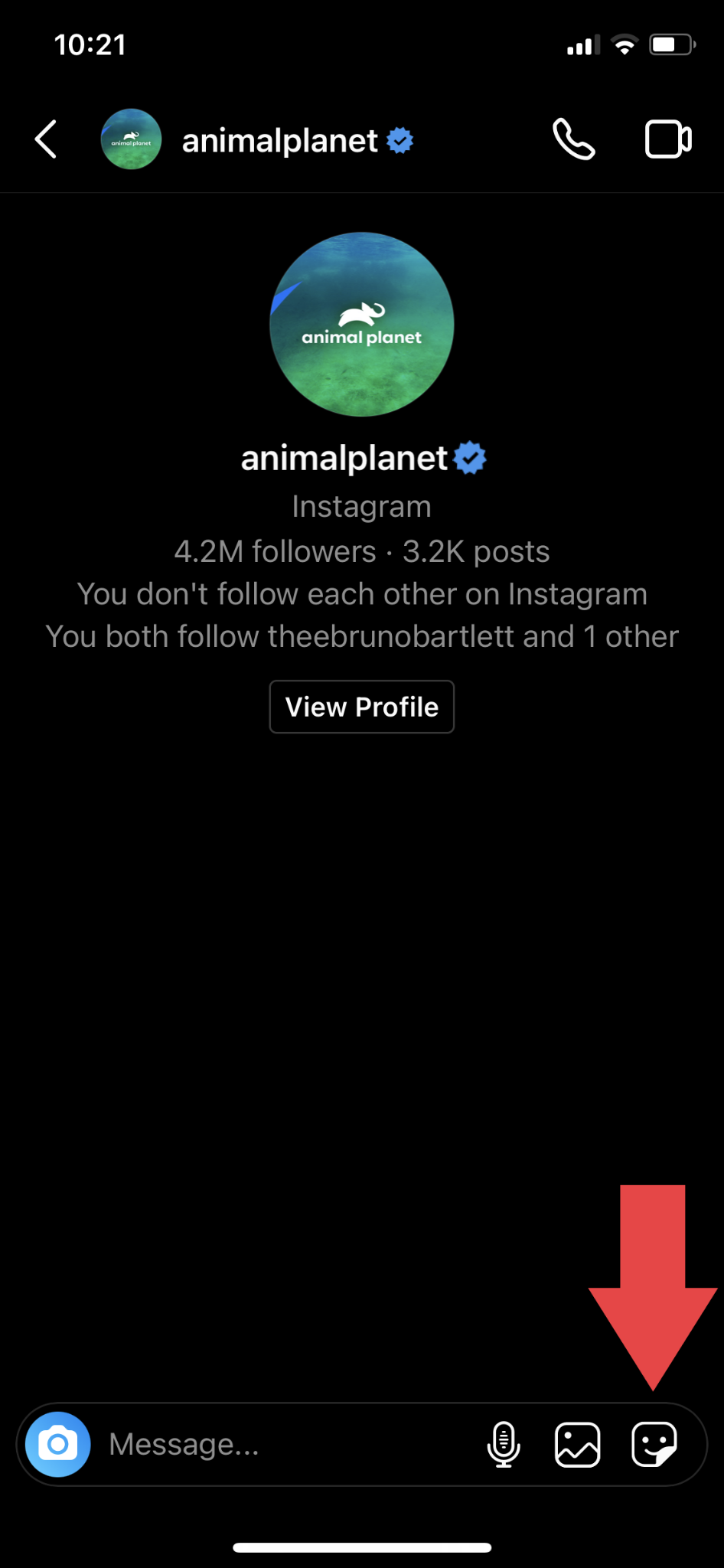
- Wpisz wyszukiwane słowa w polu „Szukaj GIPHY”. W wynikach kliknij GIF, którego chcesz użyć. Wybrany GIF zostanie automatycznie wysłany jako wiadomość DM.
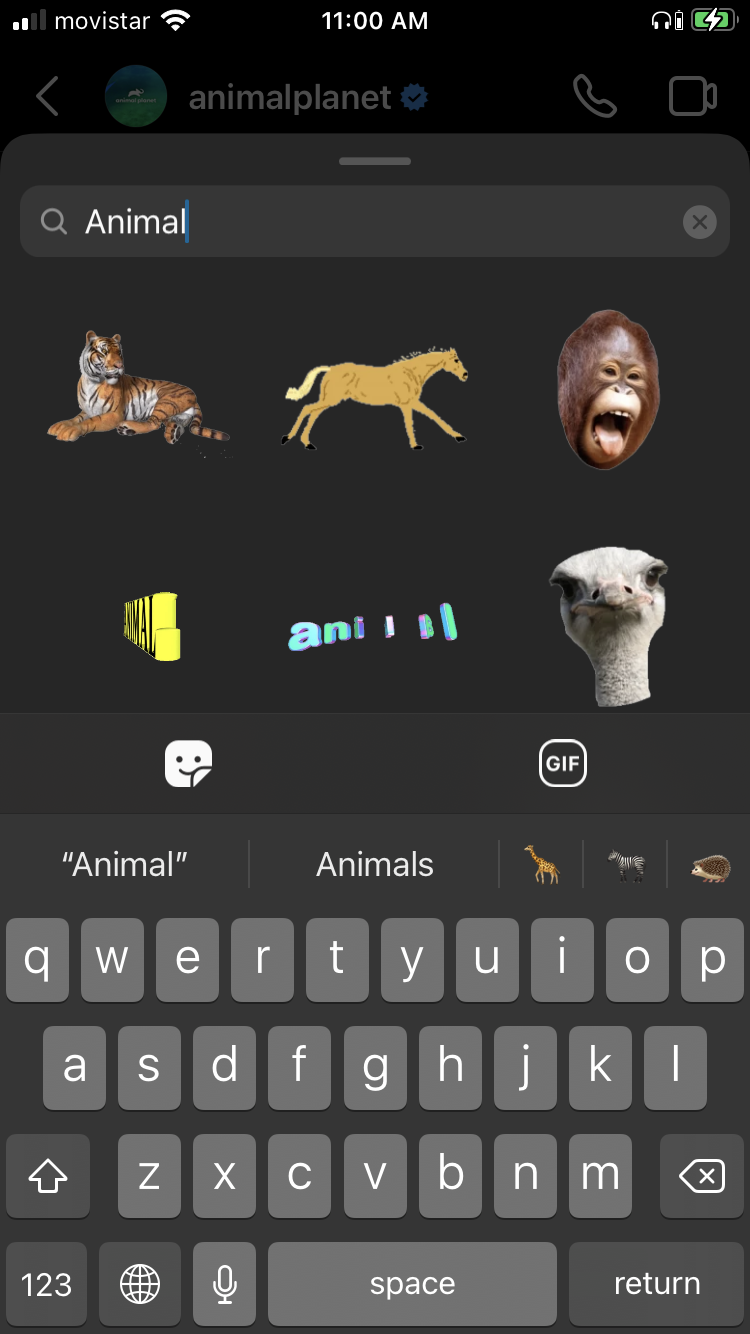
Jak wysłać wiadomość DM z historii na Instagramie
Instagram pozwala odpowiedzieć na historię na Instagramie za pomocą wiadomości bezpośredniej, GIF-a lub emotikonów.

Wysyłanie emoji z szybką odpowiedzią do historii IG
- U dołu historii na Instagramie kliknij pole „Wyślij wiadomość”.
- Zobaczysz ekran z emotikonami „Szybkich reakcji”, takimi jak emotikony ognia i uśmiechnięta twarz z emotikonami w kształcie serca.
- Kliknij emotikon, którego chcesz użyć. Spowoduje to automatyczne wysłanie emotikonów jako odpowiedzi na historię.
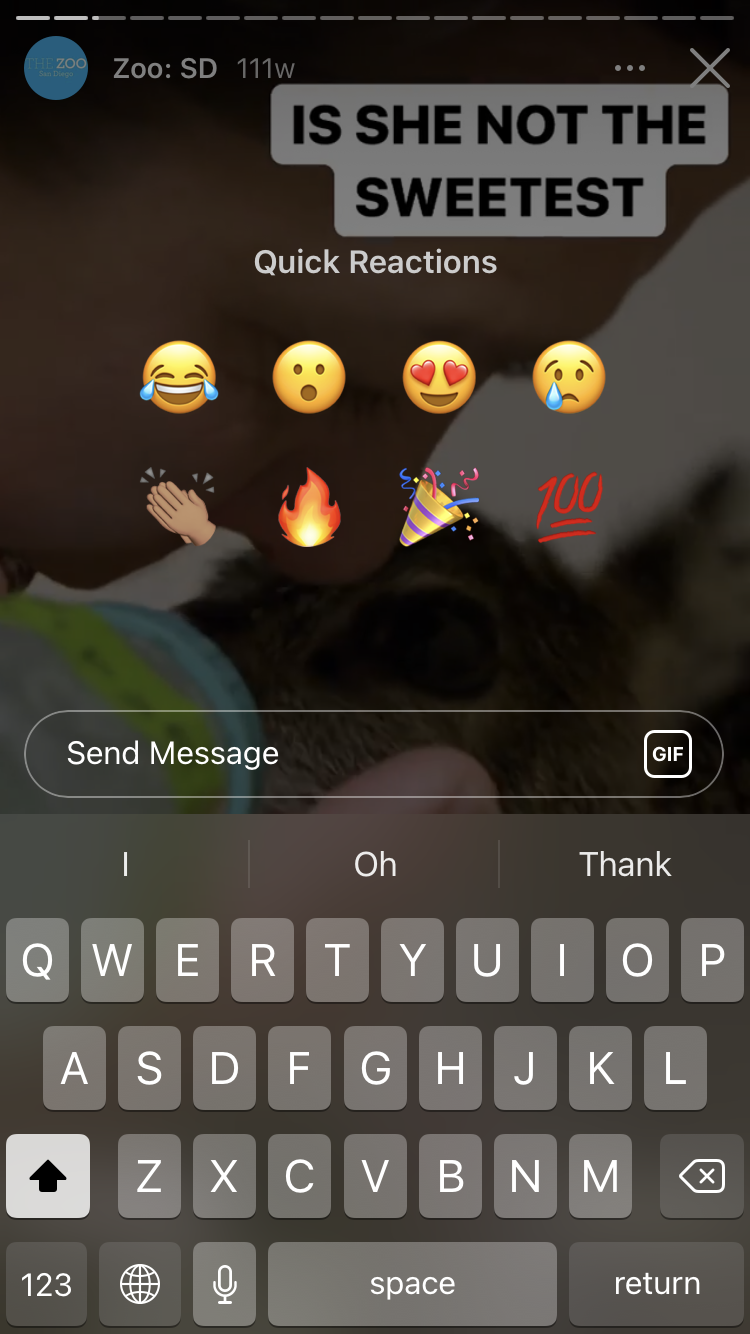
Wysyłanie odpowiedzi na wiadomość do historii IG
- U dołu relacji na Instagramie kliknij pole z napisem „Wyślij wiadomość”.
- Wpisz wiadomość w polu i naciśnij „Wyślij”.
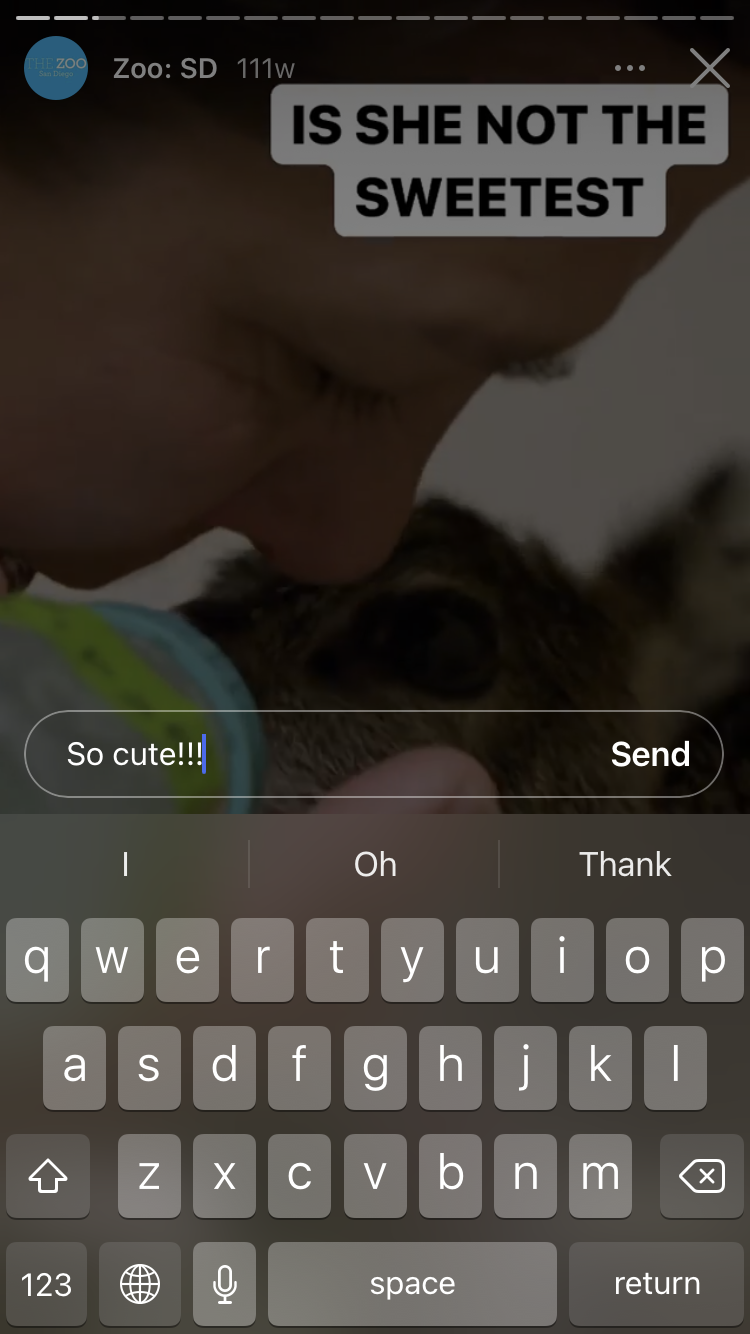
Wysyłanie odpowiedzi GIF na historię IG
- U dołu relacji na Instagramie kliknij pole z napisem „Wyślij wiadomość”.
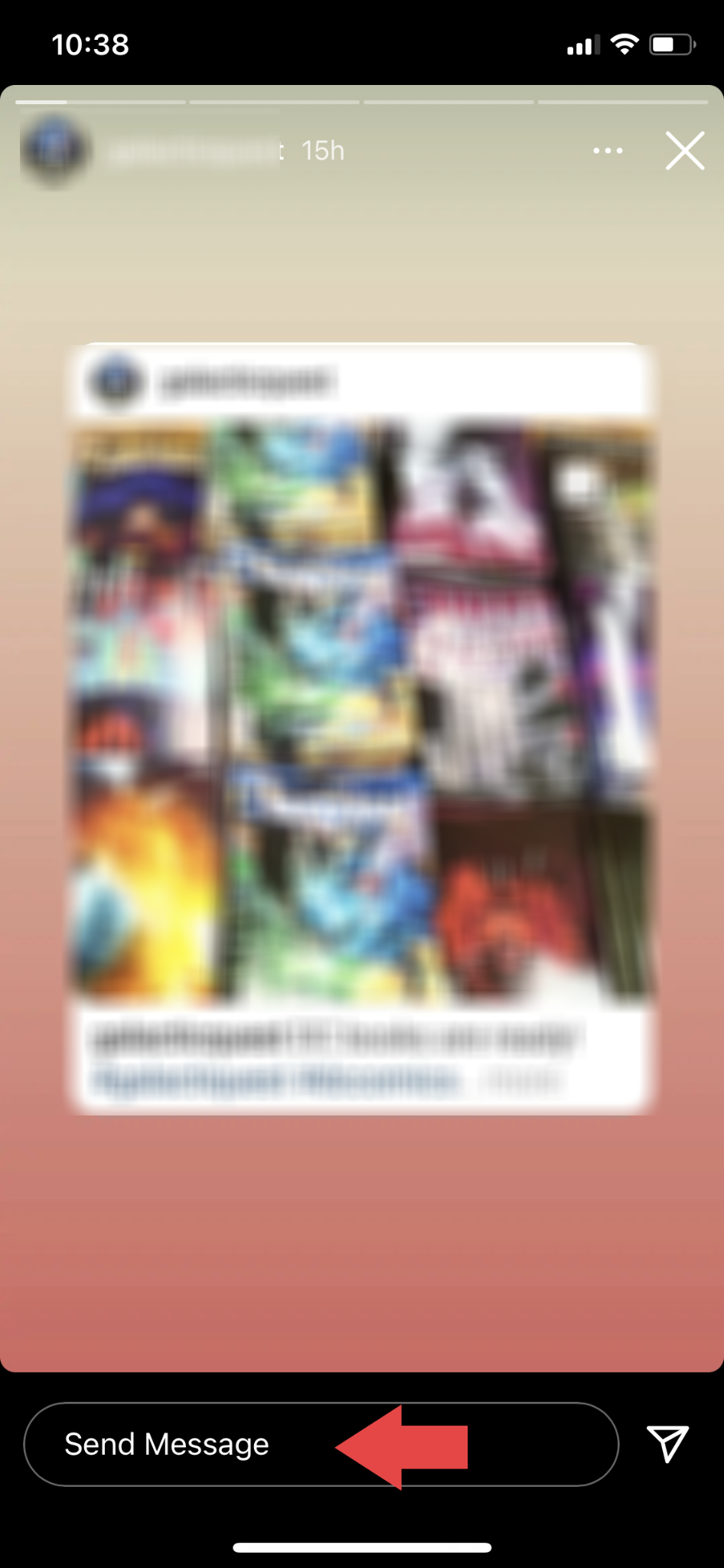
- Stuknij ikonę „GIF”, która znajduje się po prawej stronie okna wiadomości.
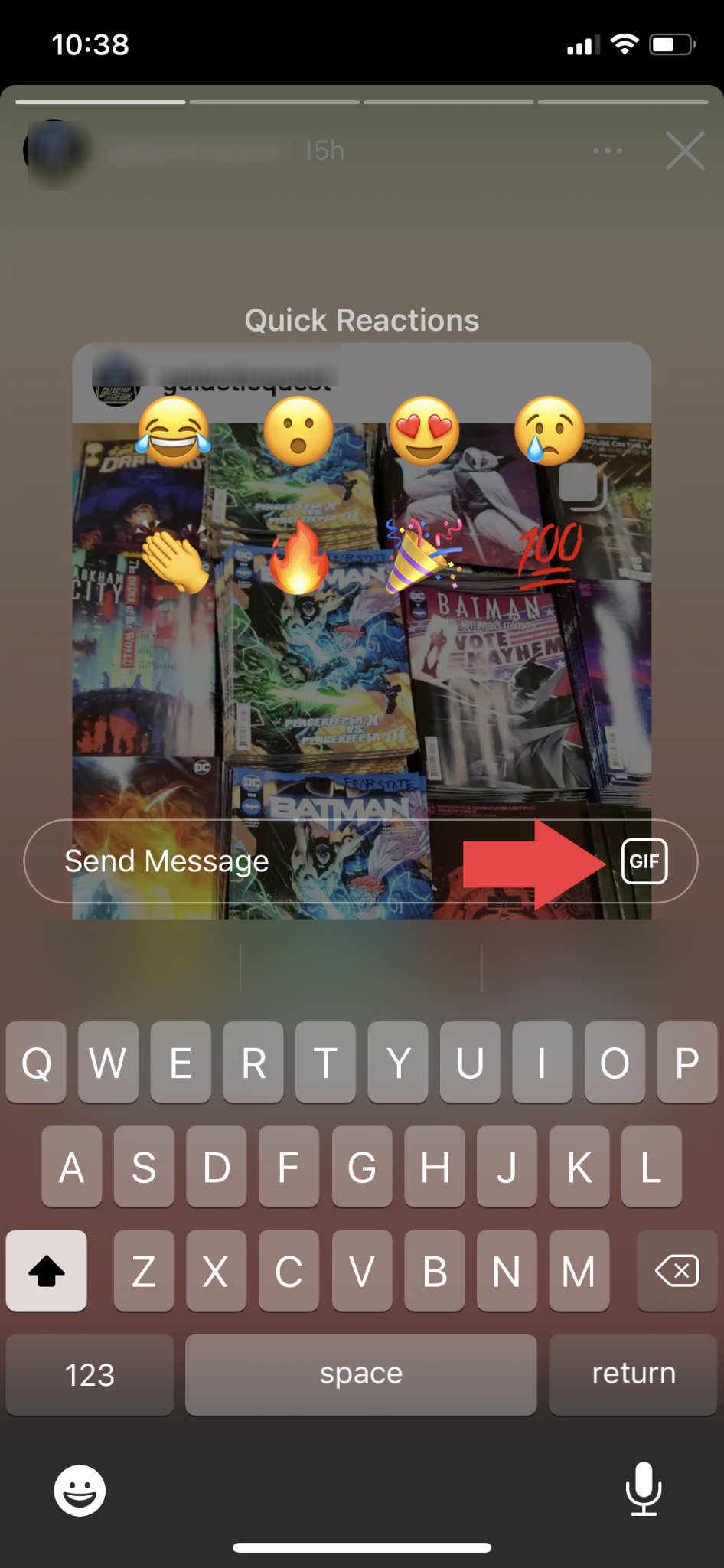
- W polu „Szukaj GIPHY” wpisz wyszukiwane słowa, aby znaleźć idealny GIF do swojej odpowiedzi. Z wyników wybierz GIF, którego chcesz użyć. Spowoduje to automatyczne wysłanie GIF-a jako odpowiedzi na historię.

Funkcje obrazu na Instagramie, które powinieneś znać
Ponieważ Instagram to platforma do udostępniania zdjęć, nic dziwnego, że oferuje zabawne opcje robienia zdjęć! Oprócz wysyłania prostego zdjęcia jako wiadomości bezpośredniej, możesz użyć funkcji graficznych Instagrama (takich jak Boomerang) i filtrów, aby poprawić swój obraz, zniekształcić obraz lub nałożyć na niego muzykę i grafikę. Baw się dobrze, eksperymentując z tymi dodatkami!
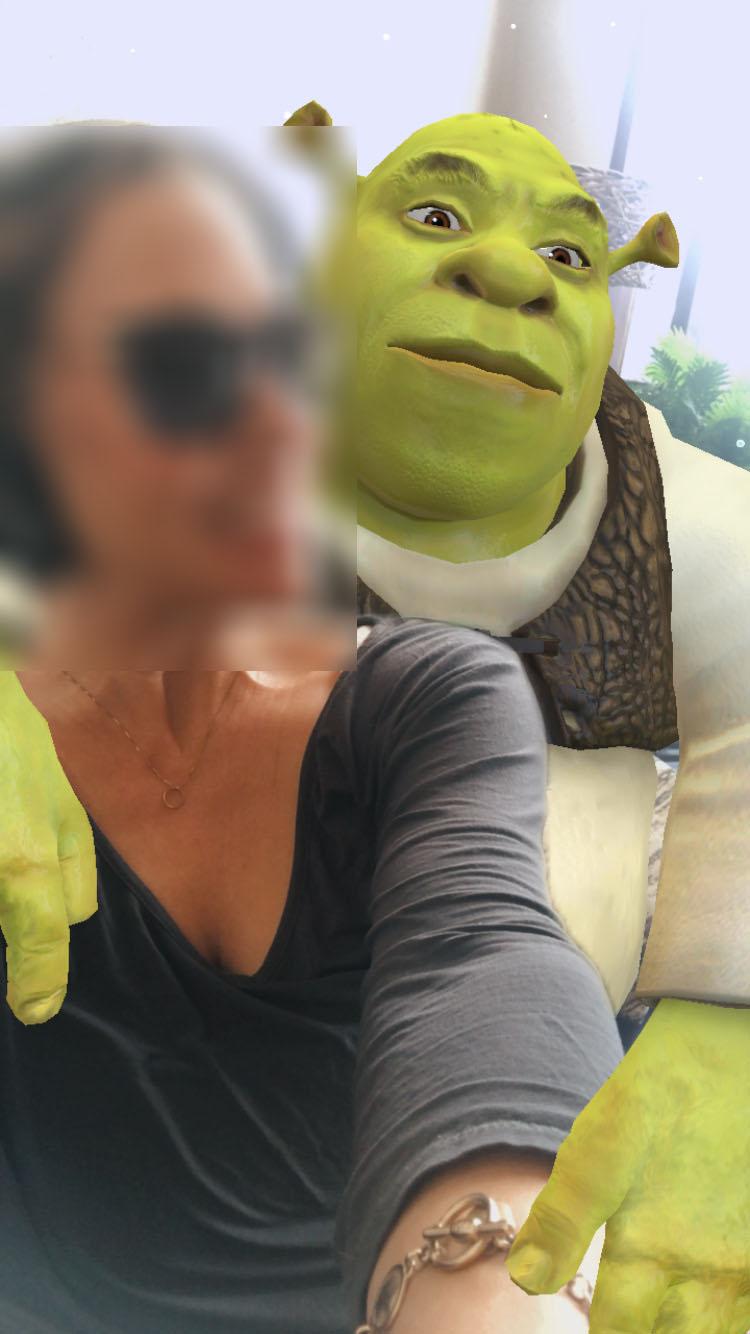
Dowiedz się więcej o funkcjach Instagrama
Wysyłanie wiadomości DM to tylko jedna z wielu funkcji Instagrama; możesz zrobić o wiele więcej. Kontynuuj naukę, jak najlepiej wykorzystać tę popularną platformę udostępniania treści, korzystając z następujących pomocnych zasobów:
- Jak publikować na Instagramie
- Jak oznaczyć kogoś na Instagramie
- Jak uzyskać weryfikację na Instagramie
- Jak sprawić, by Twój Instagram był prywatny?
- Jak zablokować kogoś na Instagramie
- Jak długo mogą trwać filmy na Instagramie?
